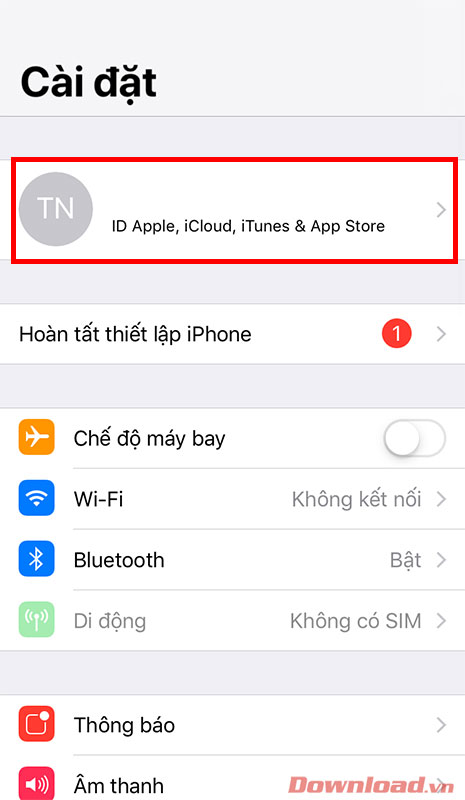Trong quá trình sử dụng iPhone, iPad hay các thiết bị lưu trữ dữ liệu lên iCloud, người dùng sẽ gặp phải tình trạng báo iCloud đã đầy và luôn thông báo làm phiền về việc dọn dẹp bộ nhớ. Bài viết sau đây sẽ hướng dẫn các bạn cách giải phóng dung lượng iCloud và đem lại nhiều hơn không gian lưu trữ hơn.

Hướng dẫn khắc phục tình trạng iCloud báo đầy dung lượng
Trước hết, để điều chỉnh các thiết lập liên quan đến iCloud, các bạn cần vào phần Cài đặt -> Tên người dùng (Quản lý ID Apple, iCloud, iTunes & App Store).
Sau đó chọn tiếp mục iCloud.
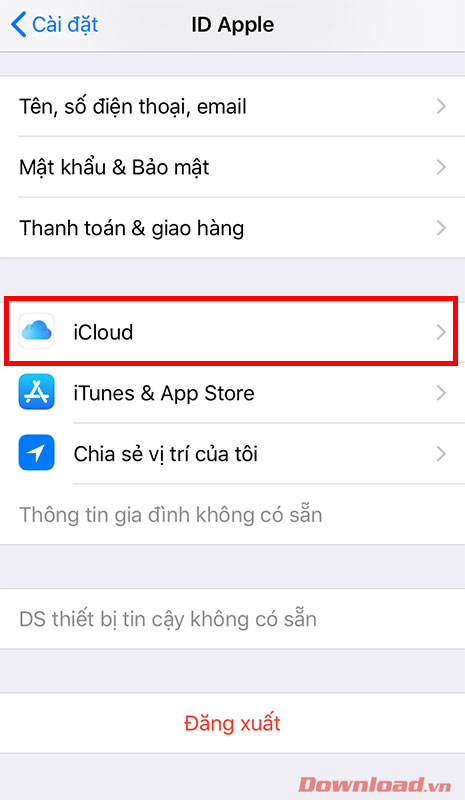
Lúc này các bạn có thể tiến hành thiết lập như các cách dưới đây để giải phóng dung lượng iCloud.
Xóa bản sao lưu ứng dụng không cần thiết
Cách đầu tiên để giải phóng dung lượng iCloud đó là xóa bản sao lưu của các ứng dụng không cần thiết. Những ứng dụng này thường sẽ chiếm khá nhiều dung lượng iCloud của bạn. Ở màn hình quản lý iCloud các bạn nhấn chọn Quản lý dung lượng.
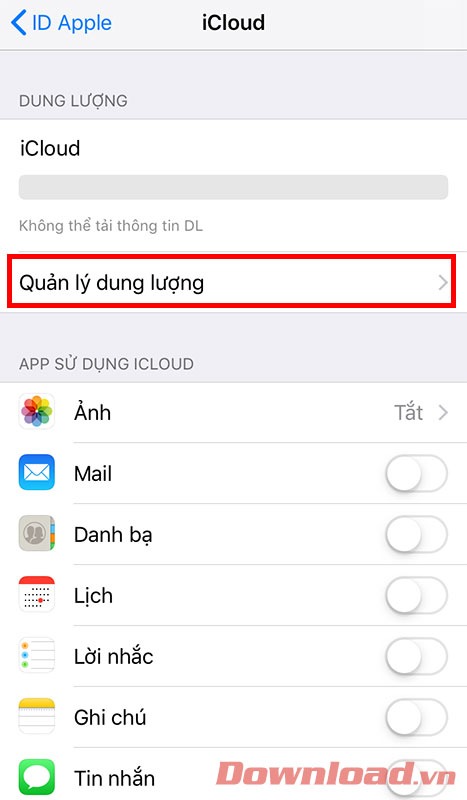
Chọn tiếp phần Các bản sao lưu.
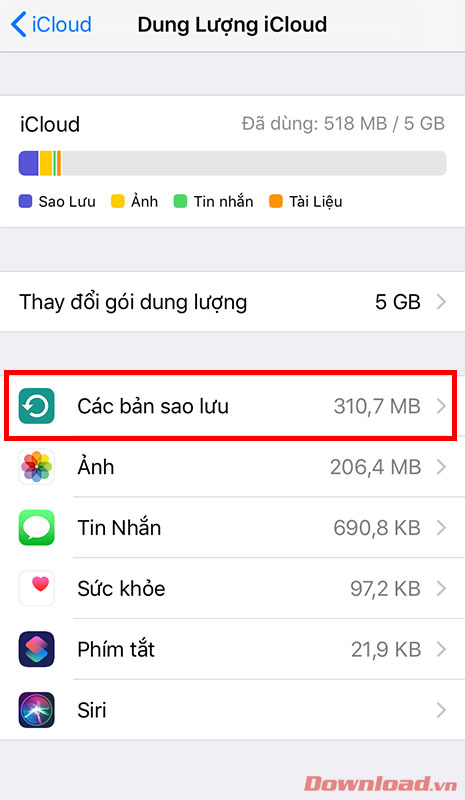
Chọn iPhone mà bạn muốn xóa bản sao lưu ứng dụng sau đó nhấn chọn Xóa bản sao lưu.
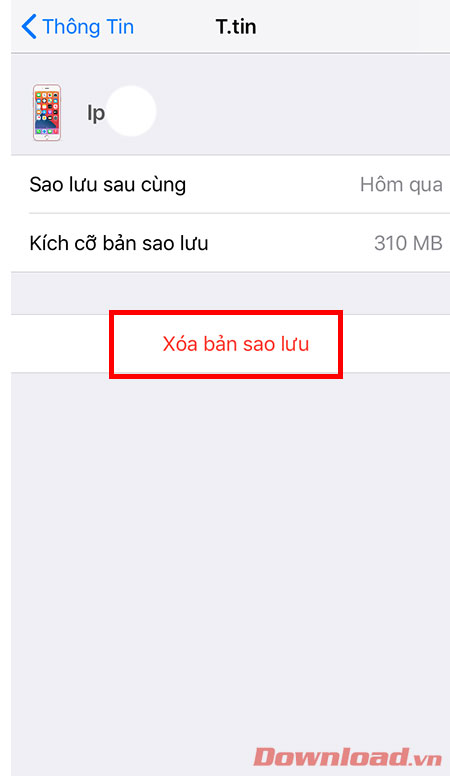
Tắt sao lưu ảnh iCloud
Cách thứ hai để giải phóng dung lượng iCloud là tắt chức năng tự sao lưu ảnh và video lên iCloud. Thực tế đây cũng là phần ngốn dung lượng nhất do dung lượng các bức ảnh có độ phân giải cao.
Vẫn ở trong phần quản lý iCloud, nhấn chọn vào Ảnh.
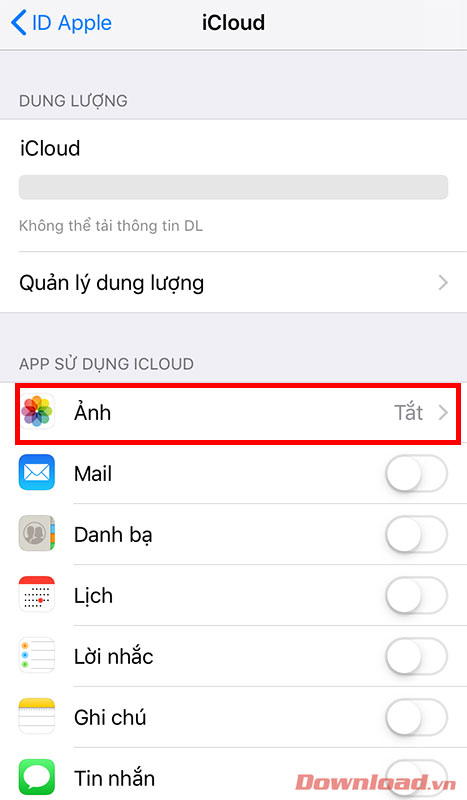
Gạt sang trái để tắt chức năng tự động tải lên ảnh và video ở phần Ảnh iCloud.
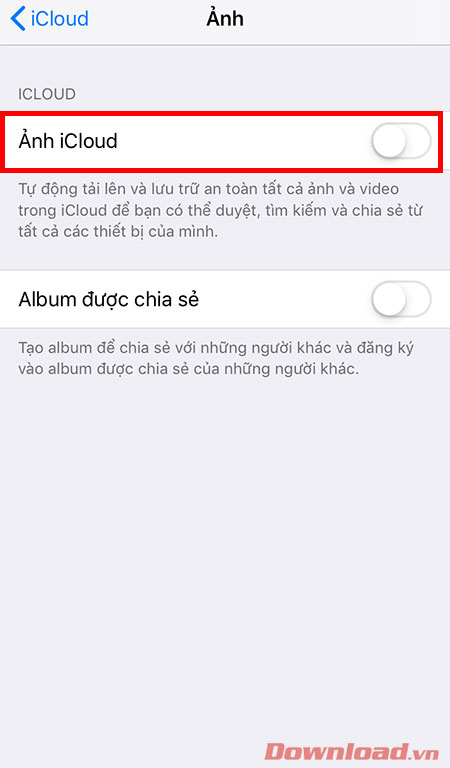
Dọn dẹp iCloud Drive
Tương tự đối với iCloud Drive, ta cũng tiến hành xóa bỏ các file tài liệu không cần thiết hoặc tắt hẳn chức năng này.
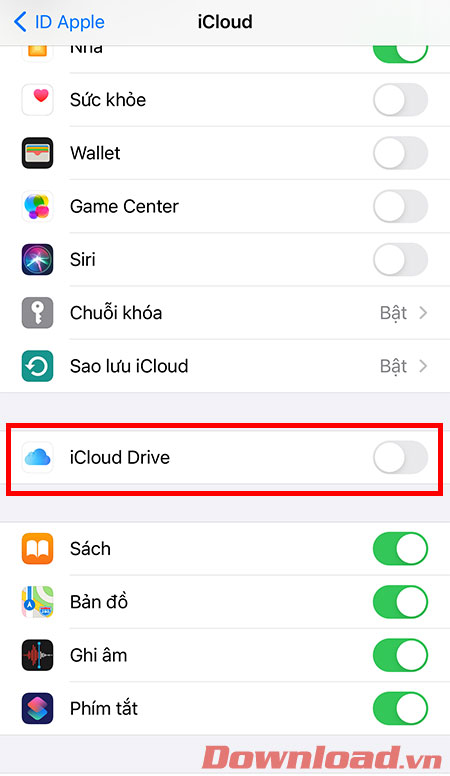
Chúc các bạn thực hiện thành công!